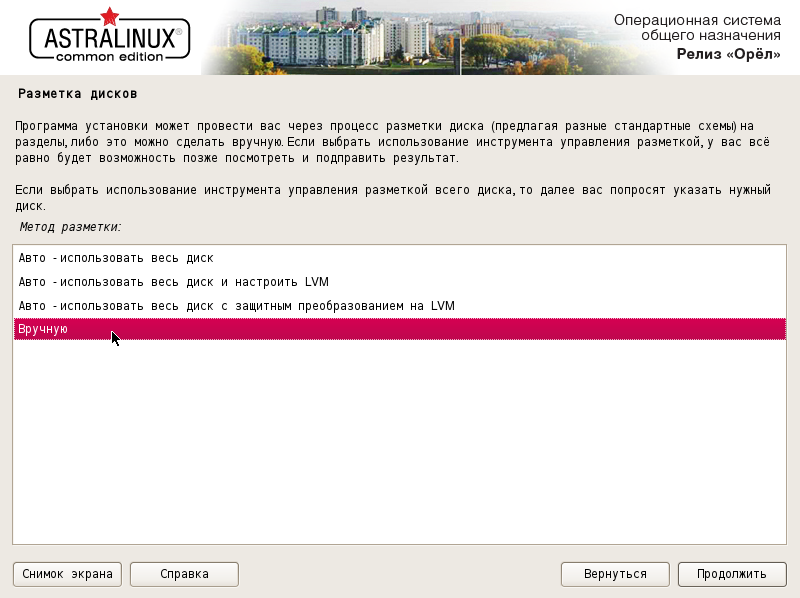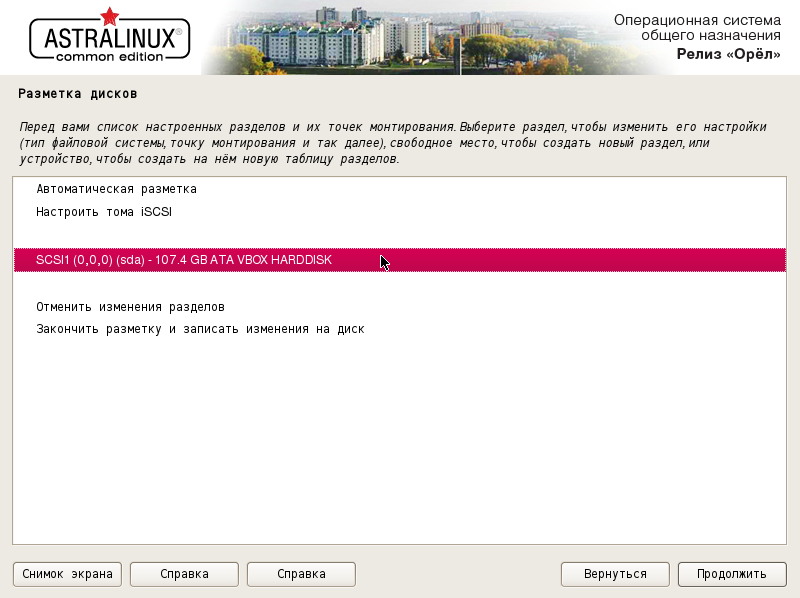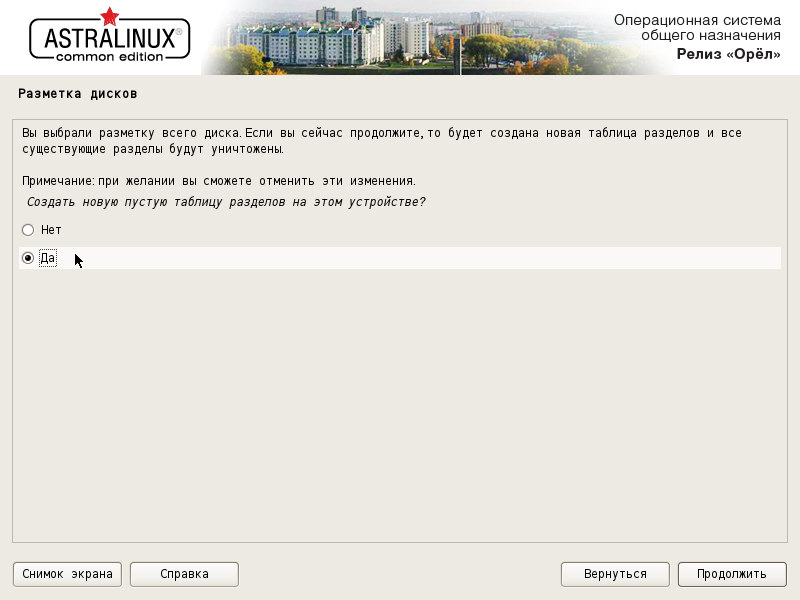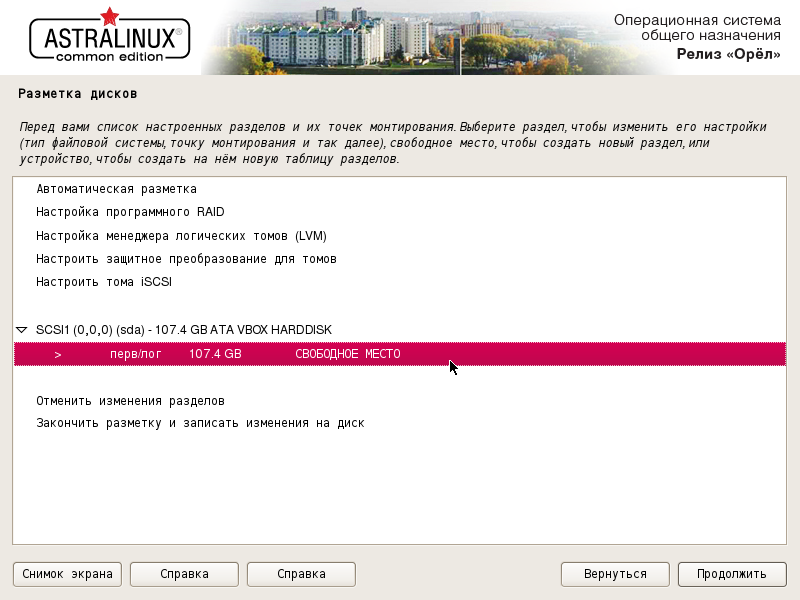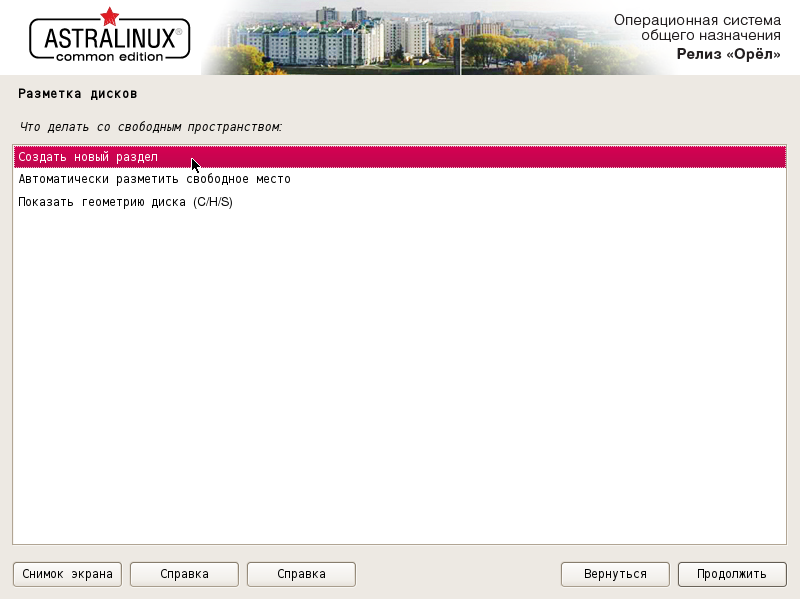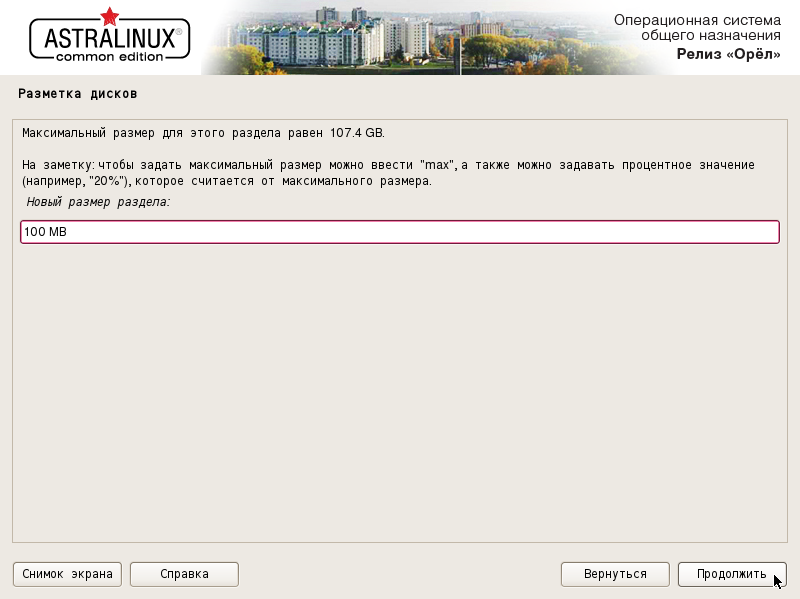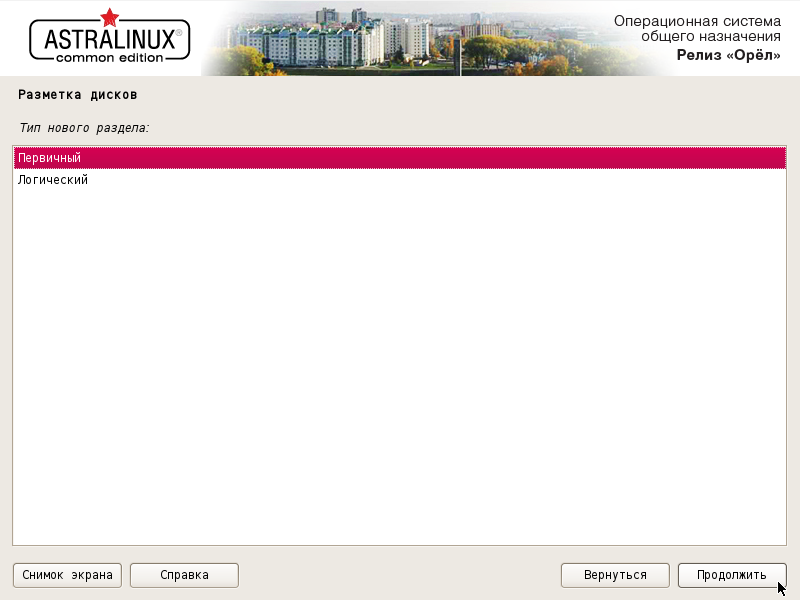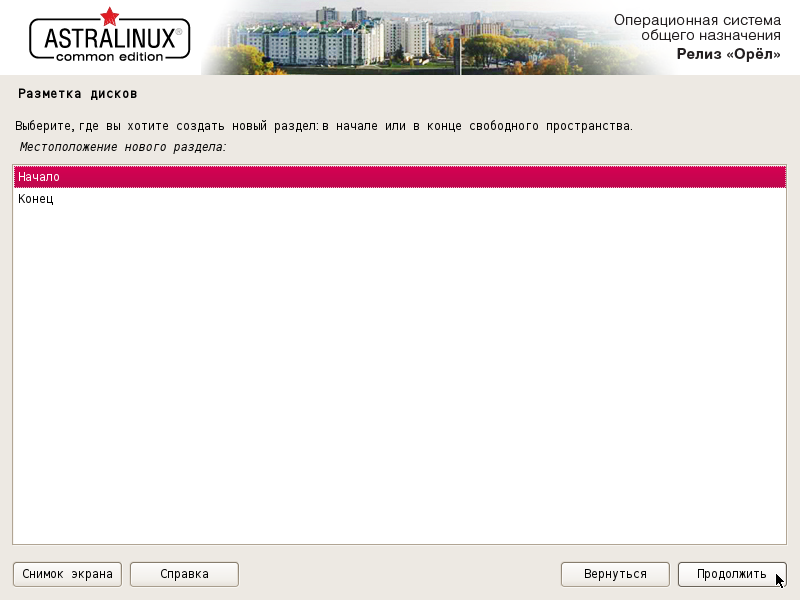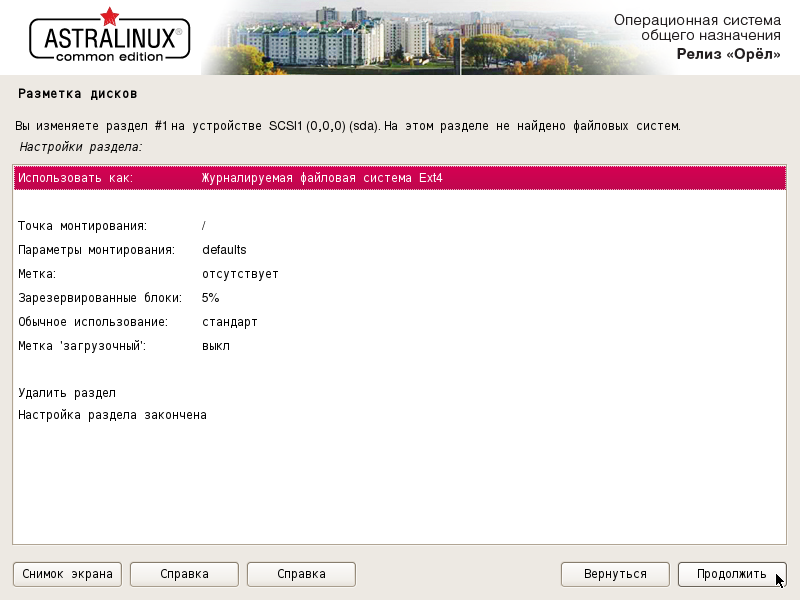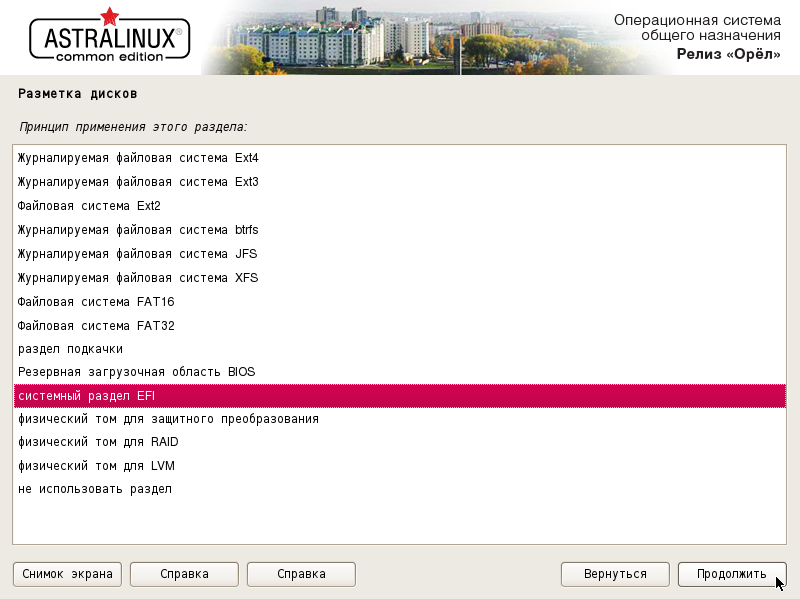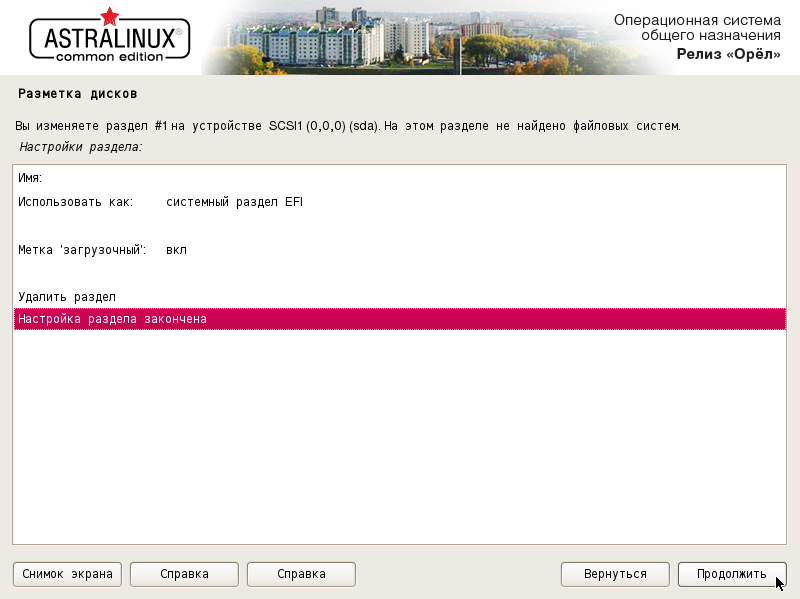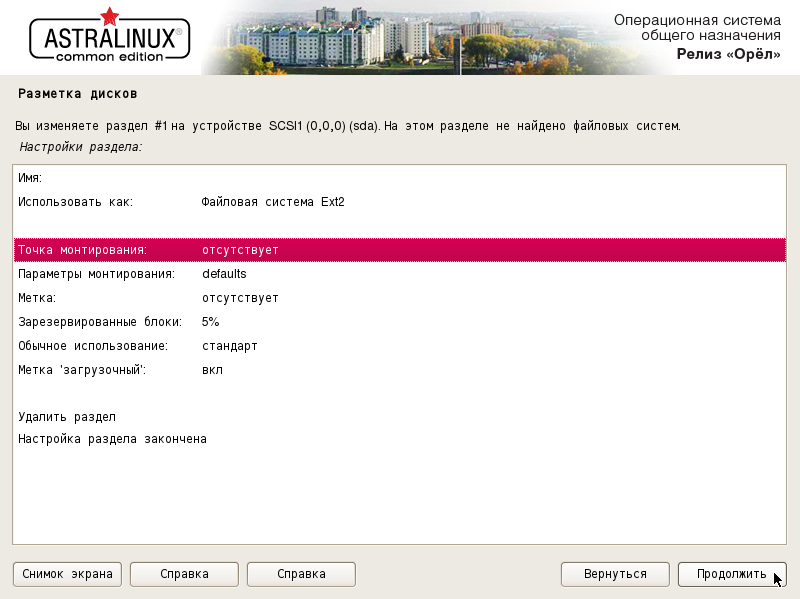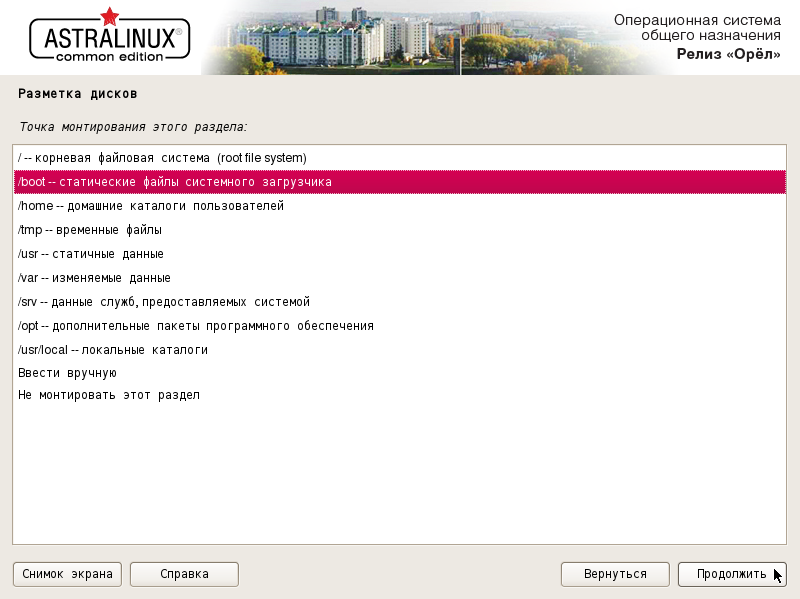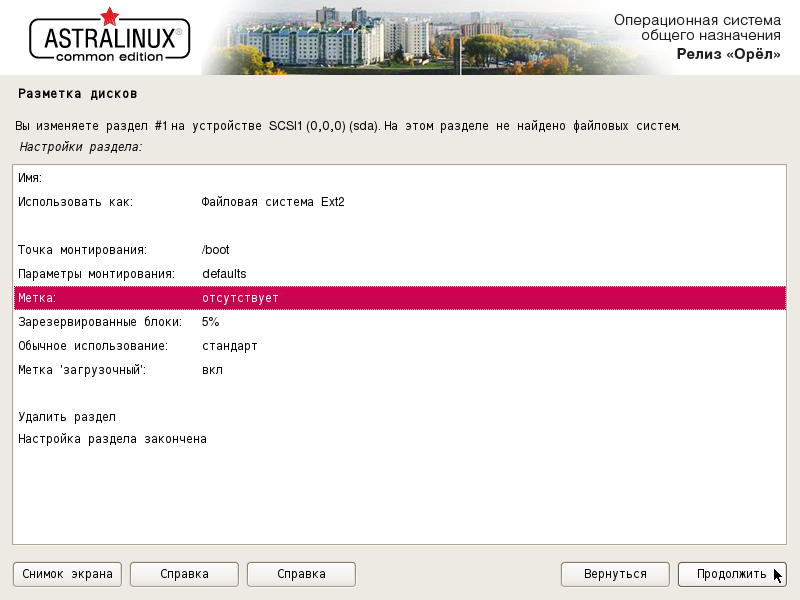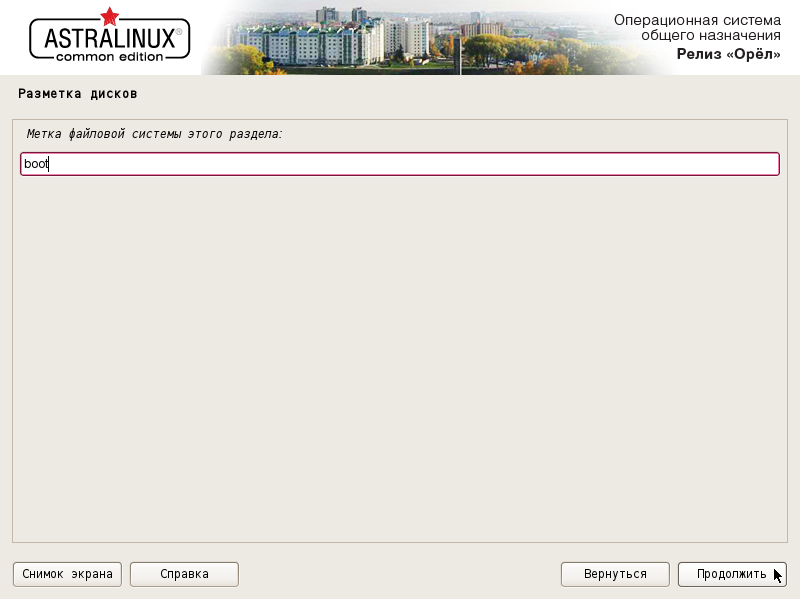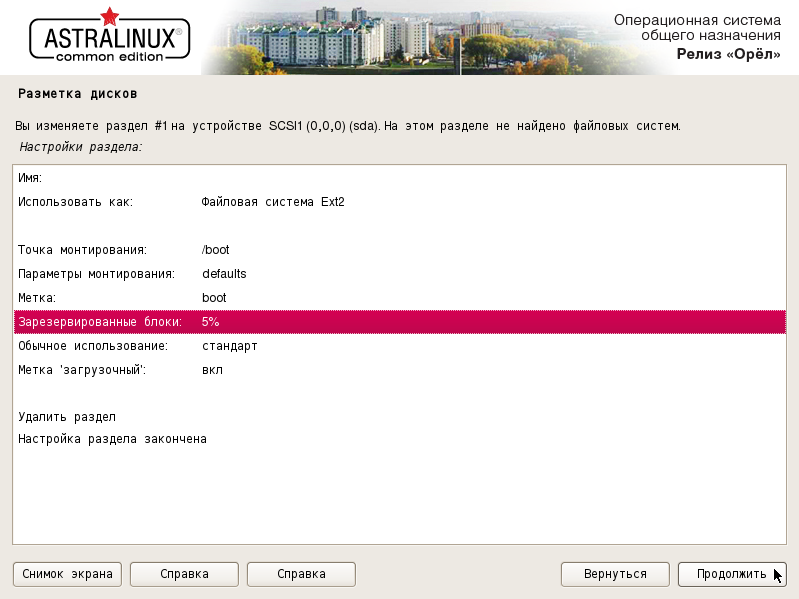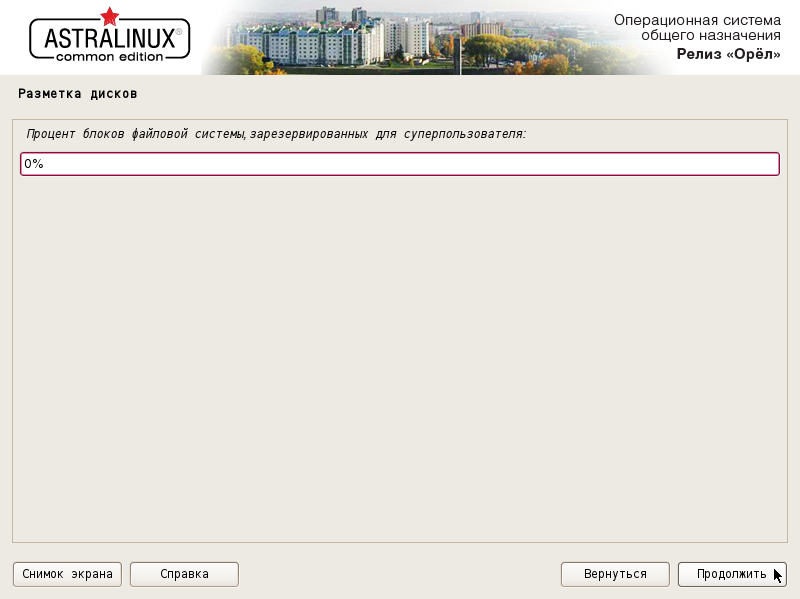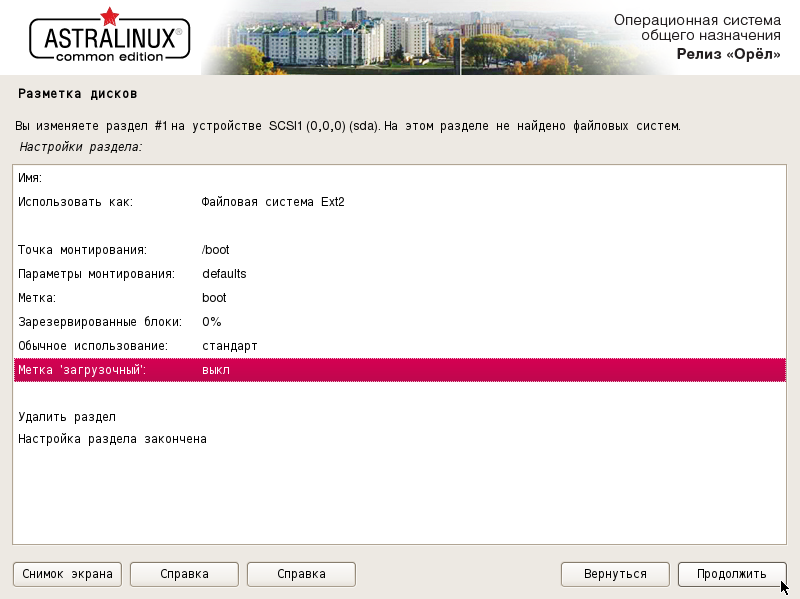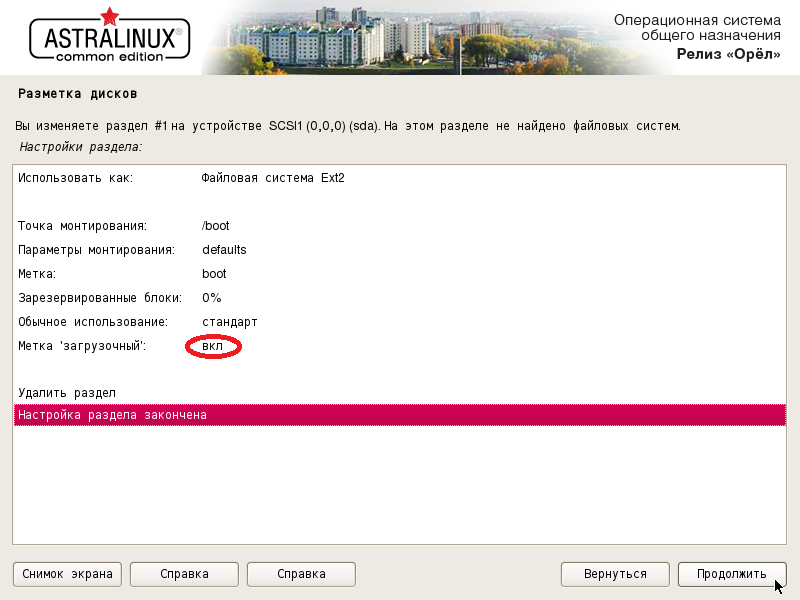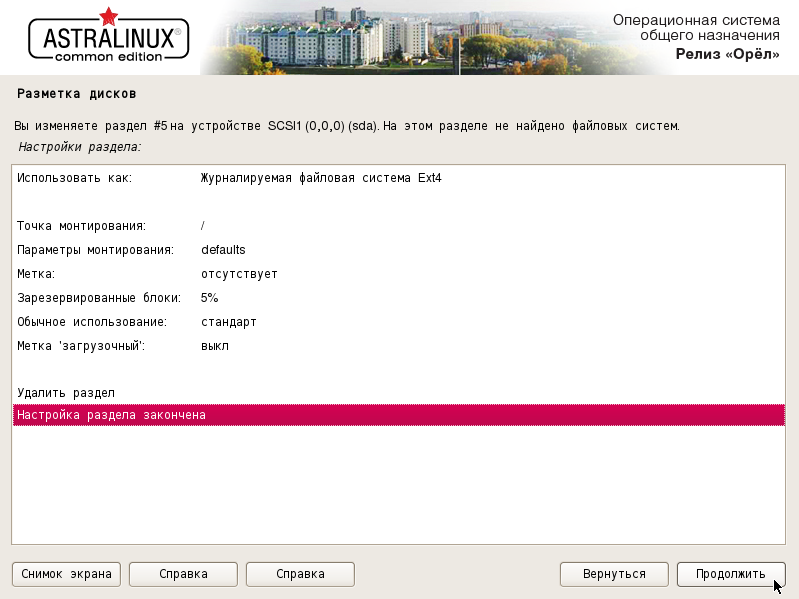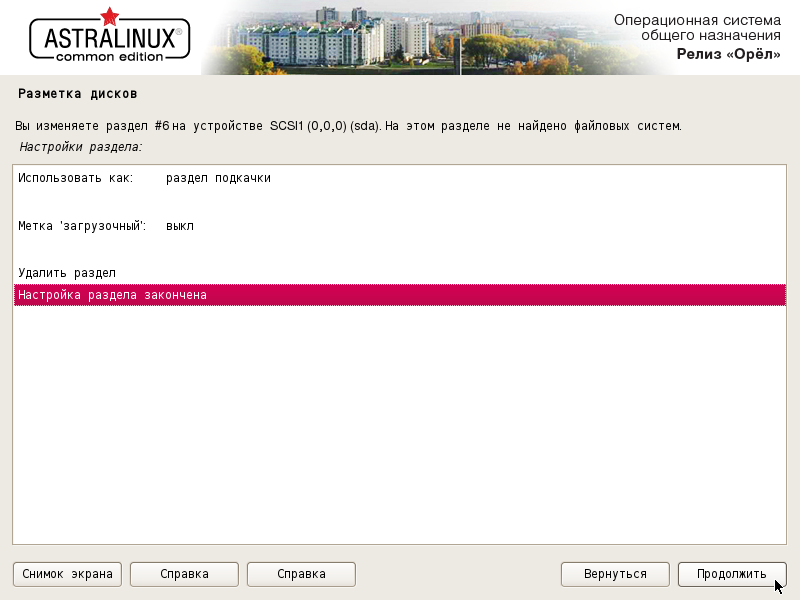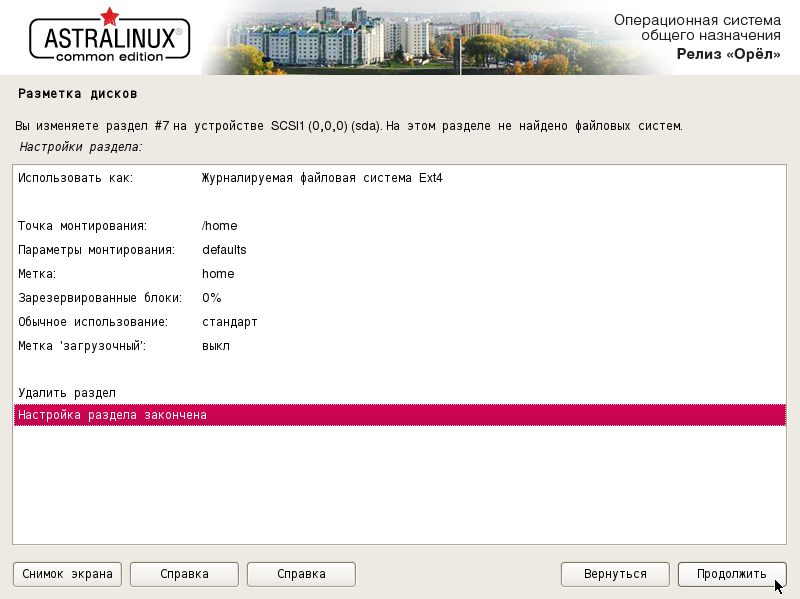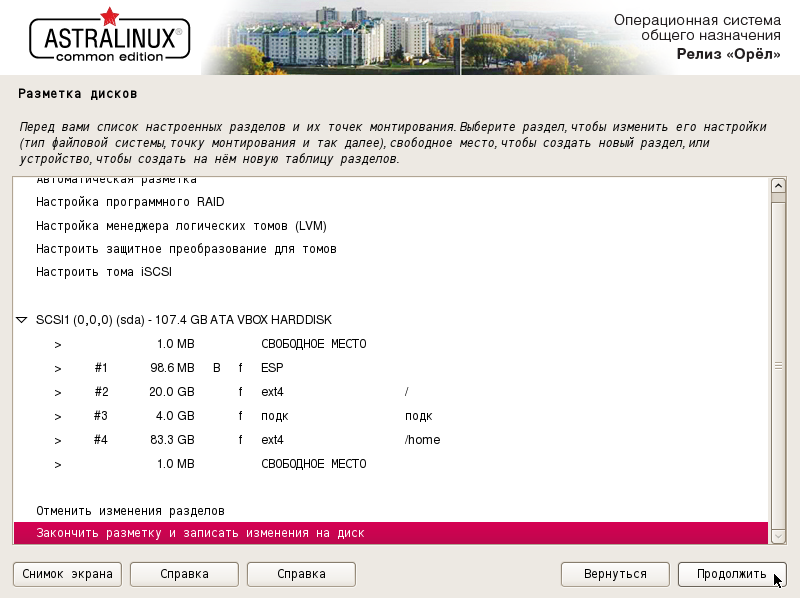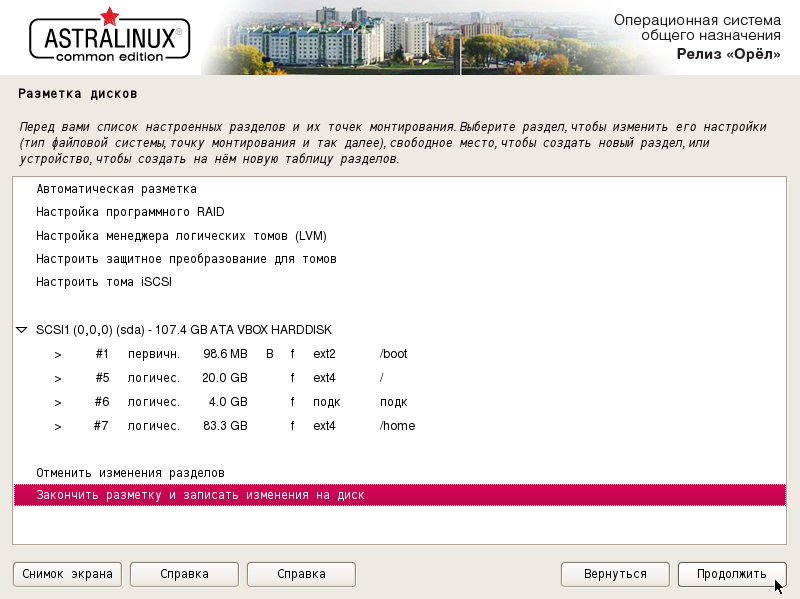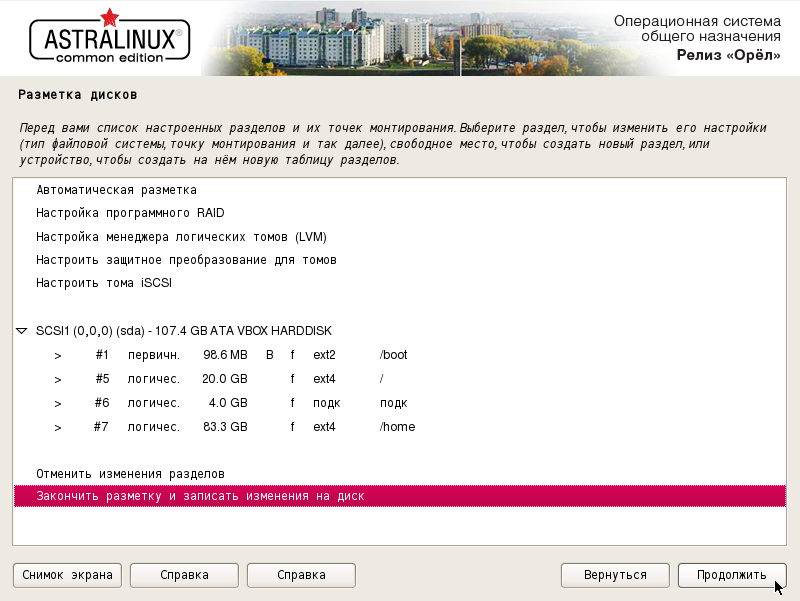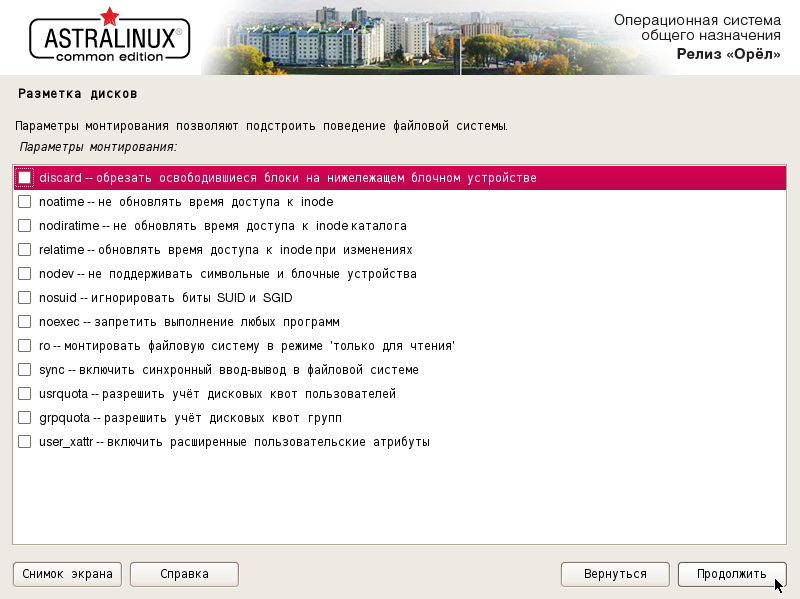Установка Astra Linux SE 1.3 и 1.4 на диск с GPT таблицей
1. Разметка диска.
Для этого нужно использовать утилиты, которые умеют работать с GPT ( fdisk не умеет):
На примере gdisk :
создаем новую GPT на диске:
Первый раздел создаем размером 1МБ и присваиваем ему код ef02 BIOS boot partition.
Следующие разделы создаем по собственному усмотрению. Рекомендуется ставить ОС на отдельный 20-30ГБ раздел. Чтобы увеличить скорость проверки ФС в дальнейшем.
Пример разбиения диска:
Number Size Code Name 1 1.0 MiB ef02 BIOS boot partition 2 30.0 GiB 8300 Linux filesystem 3 20.0 GiB 8200 Linux swap 5 4800.0 GiB 8300 Linux filesystem
2. Установка Astra Linux Special Edition.
Загрузиться с установочного диска и установить ОС в нужный раздел.
В конце установки отказаться от установки загрузчика и перейти в консоль (ctrl+alt+F2) .
Перемонтировать proc dev sys в /target:
mount —bind /dev /target/dev mount — bind /sys /target/sys mount — bind /proc /target/proc chroot /target
d pkg -i grub-pc_1.99-11_amd64.deb grub-pc-bin_1.99-11_amd64.deb grub2-common_1.99-11_amd64.deb grub-common_1.99-11_amd64.deb
3. Установка загрузчика GRUB
Проверить установку пакетов grub:
grub-common 1.99
grub-pc 1.99
grub-pc-bin 1.99
grub2-common 1.99
Создать образ загрузчика, подключив модули gpt и biosdisk :
grub-mkimage -O i386-pc —prefix='(system-root)/boot/grub’ —output=/boot/grub/core.img biosdisk part_gpt ext2 normal configfile linux boot
Устанавить полученный образ загрузчика в первый раздел:
Перейти обратно в окно инсталлятора (alt+F5) и завершить установку.
Ручная разметка диска при установке Astra Linux
Astra Linux придерживается стандарта Filesystem Hierarchy Standard для каталогов и имён файлов. Этот стандарт позволяет пользователям и программному обеспечению быть уверенным в расположении файлов и каталогов. Уровень корневого каталога представляется просто косой чертой «/» и содержат следующие каталоги:
| Каталог | Содержит |
|---|---|
| bin | необходимые исполняемые файлы |
| boot | статичные файлы системного загрузчика |
| dev | файлы устройств |
| etc | настройки системы данной машины |
| home | домашние каталоги пользователей |
| lib | необходимые библиотеки общего пользования и модули ядра |
| lost+found | потерянные файлы |
| media | точки монтирования для съёмных носителей |
| mnt | точка монтирования для временно монтируемой файловой системы |
| opt | дополнительные пакеты программного обеспечения |
| proc | виртуальный каталог для системной информации |
| root | домашний каталог суперпользователя |
| run | изменяемые данные времени выполнения |
| sbin | необходимые системные исполняемые файлы |
| srv | данные сервисов, предоставляемых системой |
| sys | виртуальный каталог для системной информации |
| tmp | временные файлы |
| usr | подкаталоги многих программ (вторичная иерархия) |
| var | изменяемые данные |
Дисковое пространство может использоваться совершенно по разному, в зависимости от настроек системы и специфики решаемых задач. Приводимые здесь рекомендации являются лишь отправной точкой в решении задачи разметки и важных предположений относительно каталогов и разделов:
- На корневом разделе «/» всегда физически должны находиться каталоги /etc, /bin, /sbin, /lib и /dev, иначе будет невозможна загрузка системы. Для корневого раздела требуется не менее 600 МБ.
- В /usr хранятся: все пользовательские программы (/usr/bin) , библиотеки (/usr/lib), документация (/usr/share/doc) и так далее. Для этой части файловой системы требуется не менее 500 МБ. Объём этого раздела зависит от числа и типа пакетов, планируемых к установке.
- Каталог /var содержит: все изменяющиеся данные типа новостных статей, сообщений электронной почты, веб-сайтов, баз данных, кэша системы управления пакетами и т.д. Размер каталога целиком зависит от степени использования компьютера, но не менее 400 МБ.
- Каталог /tmp содержит: временные данные создаваемые запущенными программами. Размер зависит от используемых приложений, но не менее 100 МБ. Такие приложения как управление резервным копированием, утилиты работы с CD/DVD и мультимедийными данными могут использовать /tmp для временного хранения файлов и занимать значительное место.
- Каталог /home содержит: отдельный подкаталог для каждого пользователя, где хранятся личные данные. Размер зависит от количества пользователей и своим требованиям.
Astra Linux распознаёт следующие файловые системы:
| Система | Описание |
|---|---|
| Ext4 | журналируемая файловая система, в которой представлен механизм записи файлов в непрерывные участки блоков, уменьшающий фрагментацию и повышающий производительность. Эта файловая система используется по умолчанию при автоматическом разбиении диска инсталлятором. |
| Ext3 | журналируемая файловая система, в которой предусмотрена запись некоторых данных, позволяющих восстановить файловую систему при сбоях в работе компьютера. |
| Ext2 | файловая система, достаточно быстра для того, чтобы служить эталоном в тестах производительности файловых систем. Она не является журналируемой файловой системой и это её главный недостаток. |
| BTRFS | универсальная файловая система, основанная на структурах B-деревьев и работающая по принципу «копирование при записи» (copy-on-write). |
| JFS | 64-битная журналируемая файловая система, созданная IBM. |
| XFS | высокопроизводительная 64-битная журналируемая файловая система, отличается от других файловых систем тем, что она изначально была рассчитана для использования на дисках большого объёма. |
| Fat16 | файловая система, сейчас широко используемая в картах памяти фотоаппаратов и других устройств. |
| Fat32 | файловая система основанная на Fat16. Cоздана, чтобы преодолеть ограничения на размер тома в Fat16 |
| SWAP | раздел жёсткого диска, предназначенная для виртуальной памяти (раздел подкачки). |
| NTFS | файловая система для семейства операционных систем Microsoft Windows. |
| HSF (HSF+) | файловая система, разработанная Apple Inc. |
Так же при установке Astra Linux вы можете увидеть при выборе файловой системы, следующие физические тома:
- Физический том для защитного преобразования. При установке данного раздела, на нем будут размещены каталоги /var и /home. Выбор для защиты именно этих каталогов обусловлен тем, что в них обычно находятся конфиденциальные данные (базы данных в каталоге /var и пользовательские данные в каталоге /home).
- Физический том для raid. Данный раздел служит для создания программного raid.
- Физический том для LVM. Данный раздел служит для создания дополнительного слоя абстракции железа, позволяющего собрать множества разнородных дисков в один, и затем снова разбить этот один именно так как нам хочется.
Ручная разметка диска.
Для выполнения ручной разметки надо знать, что разметка диска заключается в выделении области для установки новой системы, какие разделы будут использоваться для установки. Далее рассмотрим пример из 4 разделов: загрузочный, корневой, файл подкачки и домашний.
Выбираем «Вручную» и нажимаем «Продолжить».
Выбираем диск, который будем размечать и нажимаем «Продолжить».
Создаём новую пустую таблицу разделов, выбрав «Да» и нажав «Продолжить». Данные действия полностью сотрут данные на ранее используемом диске.
Создадим первый раздел для загрузчика. Выбираем «СВОБОДНОЕ МЕСТО» и нажимаем «Продолжить».
Выбираем «Создать новый раздел» и нажимаем «Продолжить».
Выделим под загрузчик 100 MB и нажимаем «Продолжить».
Выбираем тип раздела «Первичный» и нажимаем «Продолжить».
Устанавливаем позицию нового раздела в «Начало» диска и нажимаем «Продолжить».
Выбираем «Использовать как:» и нажимаем «Продолжить».
В зависимости от загрузчика выбираем: для MBR — «Файловая система Ext2» или для UEFI GPT — «Системный раздел EFI».
GPT и MBR – эти стили разделов жёсткого диска, их также называют стили разметки или таблицы разделов диска. В современных системах используется GPT. Если у вас нет в списке для выбора «Системный раздел EFI» выбирайте «Файловая система Ext2».
Выбираем «Настройка раздела закончена».
Если же вы выбрали «Файловая система Ext2» выбираем «Точка монтирования» и нажимаем «Продолжить».
Указываем, что этот раздел будет загрузчиком, выбрав «/boot — статические файлы системного загрузчика» и нажимаем «Продолжить».
Для назначении метки разделу выбираем «Метка» и нажимаем «Продолжить».
Назначаем метку для загрузчика «boot» и нажимаем «Продолжить».
Выбираем «Зарезервированные блоки» и нажимаем «Продолжить».
Устанавливаем значение «0%» и нажимаем «Продолжить».
Сделаем раздел загрузочным, выбрав «Метка ‘загрузочный’:» и нажав «Продолжить».
После чего выберем «Настройка раздела закончена» и нажимаем «Продолжить».
Если Метка ‘загрузочный’ не переходит в «вкл» как показано ниже, то необходимо выбрать «Использовать как: системный раздел EFI».
Раздел для загрузчика размечен. Далее делаем по аналогии корневой раздел:
- Выбираем «СВОБОДНОЕ МЕСТО» (при выборе системного раздела EFI остаётся свободное место 1 MB перед ним, его не выбирать).
- «Создать новый раздел».
- Выделяем под корневой каталог 20 GB.
- Указываем «Логический».
- Устанавливаем позицию нового раздела в «Начало» диска.
- Проверяем, что настройки раздела указаны как представлено ниже. Выбираем «Настройка раздела закончена» и нажимаем «Продолжить».
Размер файла подкачки зависит от количество оперативной памяти. Если оперативной памяти менее 3 GB, то необходимо выделать двукратное количество, то есть при 1 GB оперативной памяти выделяется 2 GB. До 16 GB оперативной памяти необходимо выделять равное количество, то есть при 8 GB оперативной памяти выделяется 8GB. При объеме оперативной памяти выше 16 GB и при не использовании режима Hibernate (Гибернация — спящий режим), необходимо выделить символический размер 2 GB или более, в зависимости от используемого программного обеспечения, которому требуется большое количество оперативной памяти (пример: обработка большого количество слоёв в графическом редакторе GIMP).
Далее делаем по аналогии файл подкачки:
- Выбираем «СВОБОДНОЕ МЕСТО».
- «Создать новый раздел».
- Выделяем память под файл подкачки согласно рекомендациям выше. В примере используется 4 GB оперативной памяти, значит выделим под файл подкачки 4 GB.
- Указываем «Логический».
- Устанавливаем позицию нового раздела в «Начало» диска.
- Выбираем «Использовать как:».
- Выбираем «раздел подкачки».
- Выбираем «Настройка раздела закончена» и нажимаем «Продолжить».
Раздел файла подкачки размечен.
Далее делаем по аналогии раздел home:
- «Создаём новый раздел».
- Оставляем максимальный размер раздела.
- Указываем «Логический».
- Выбираем «Точка монтирования».
- Указываем, что этот раздел будет загрузчиком, выбрав «/home — домашние каталоги пользователей».
- Для назначении метки разделу выбираем «Метка».
- Назначаем метку для раздела «home».
- Выбираем «Зарезервированные блоки».
- Устанавливаем значение «0%».
- После чего выберем «Настройка раздела закончена» и нажимаем «Продолжить».
В итоге получится 4 раздела: загрузочный, корневой, файл подкачки и домашний. Выбираем «Закончить разметку и записать изменения на диск» и нажимаем «Продолжить».
Для «Системный раздел EFI» получим следующее:
Для «Файловой системы Ext2» получим следующее:
Подтверждаем изменения, выбрав «Да» и нажав «Продолжить». Ручная разметка закончена, далее продолжаем установку как обычно.
P.S.
Astra Linux можно разделить на большее количество разделов: корневой (/), загрузочный (/boot), домашний (/home), временный (/tmp), статичный (/usr), изменяемый (/var), служебный (/srv), дополнительный (/opt), локальный (/usr/local) и иные.
Также можно монтировать разделы с параметрами, выбрав при создании раздела «Параметры монтирования:» и нажать «Продолжить».
Выбрав необходимые параметры, нажать «Продолжить».
К примеру для максимальной защиты Astra Linux, которая будет использоваться в качестве сервера, рекомендуется разбить диск на разделы, с определенными параметрами, а именно:
- раздел №1 — /boot, загрузочный раздел, с параметром «ro«;
- раздел №5 — /, корневой раздел;
- раздел №6 — раздел подкачки;
- раздел №7 — /tmp, временный раздел, с параметрами «nosuid«, «nodev» и «noexec«;
- раздел №8 — /var/log, раздел с логми, с параметром «noexec«;
- раздел №9 — /home, домашний раздел, с параметрами «noexec» и «nodev«.
Подробнее о монтировании разделов можно прочитать здесь!